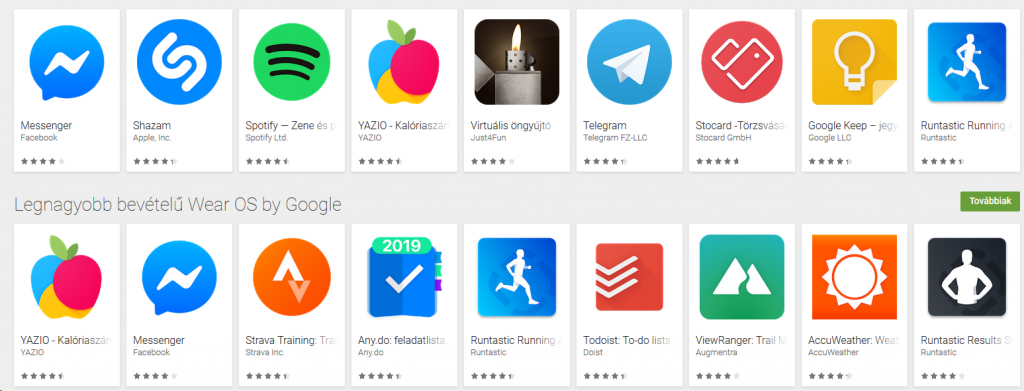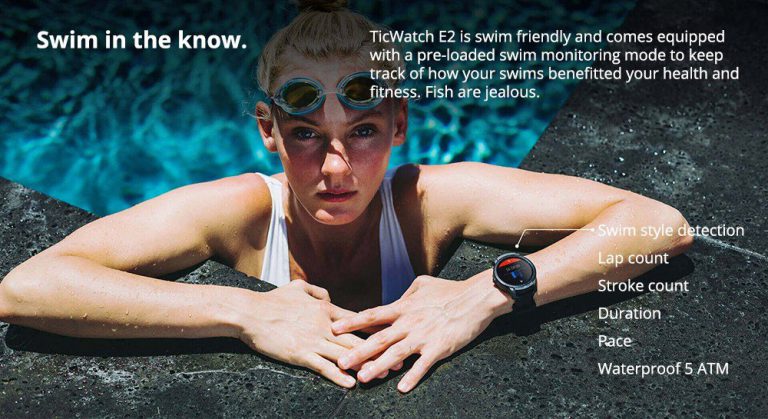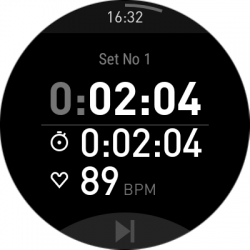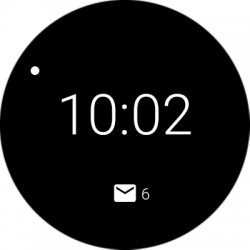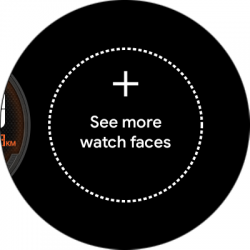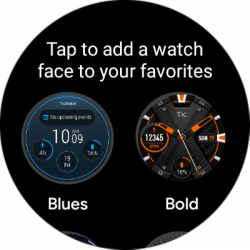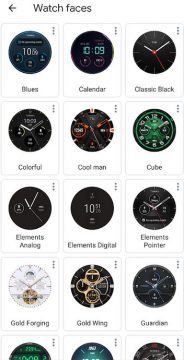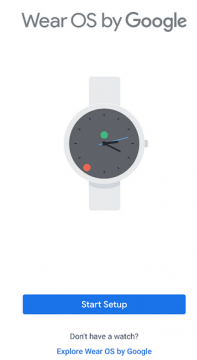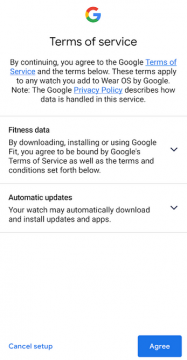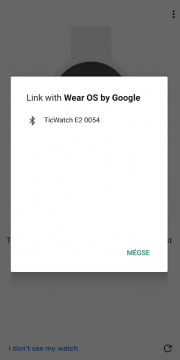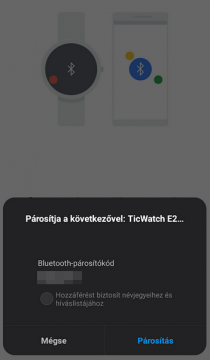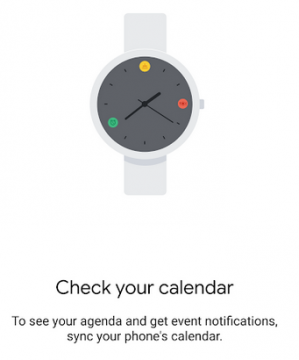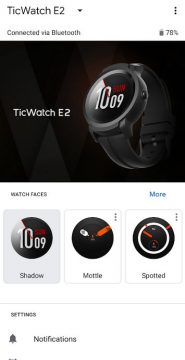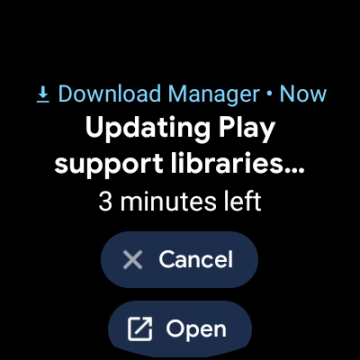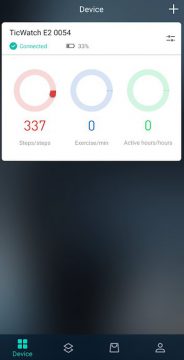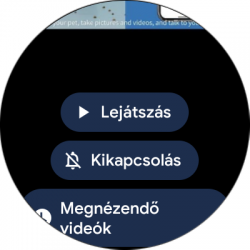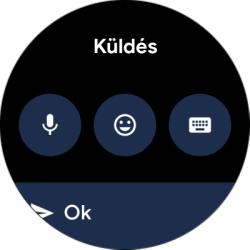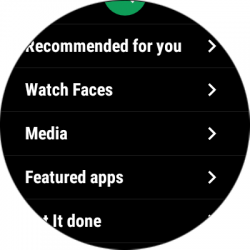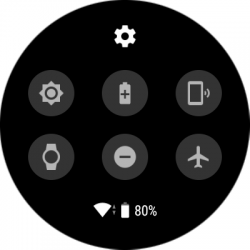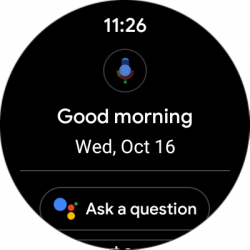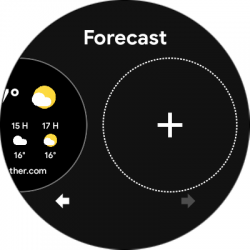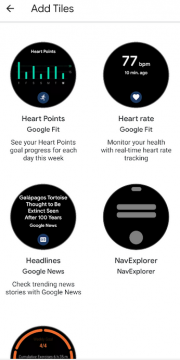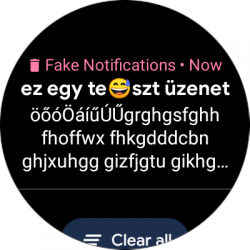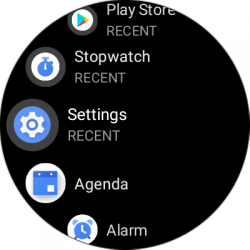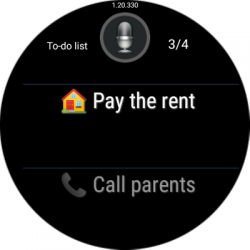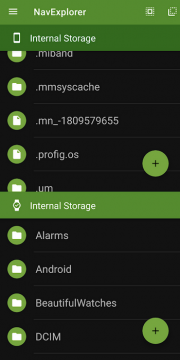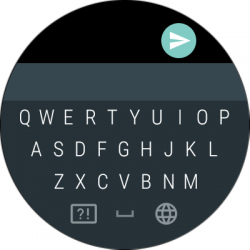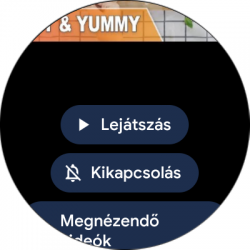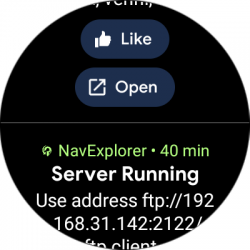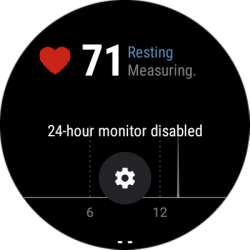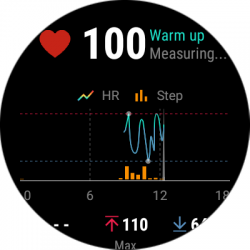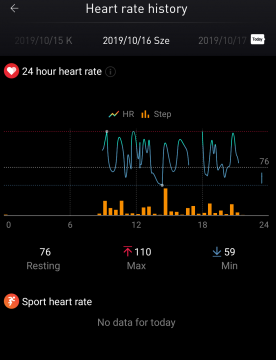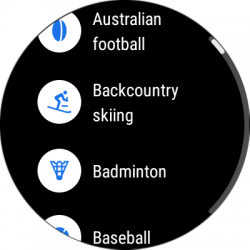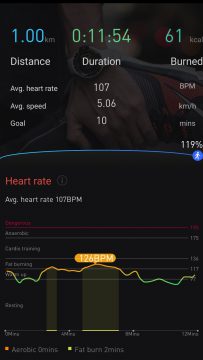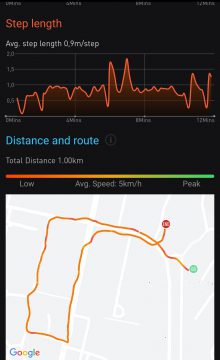A Wear OS okosórák teljesen más szintet képviselnek az okosórák tengerében, leginkább úgy lehetne ezt leírni, mintha összehasonlítanánk egy buta és egy okos telefont, vagy még inkább egy feature phone-t, amely tud ugyan pár dolgot hasonlóan, mint az okostelefonok, de nyilván messze elmarad tudásban.
És ez nem csak azt jelenti, hogy alkalmazások telepíthetők, támogat rengeteg sportot, hanem azt is, hogy általános használhatóságban, testreszabhatóságban egészen más dimenzió a Wear OS – elkerülhetők vele azok az idegesítő dolgok, amelyek egyébként még a 30-40 000 Ft-os nem Wear OS óráknál is jelen vannak. Illetve sokkal jobban együttműködik a telefonnal és sokkal jobb produktivitást biztosít.Ha valaha érezted úgy egy okosóránál, hogy jó-jó, tud pár dolgot, de valahogy nem az igazi, akkor egy Wear OS óra lehet a megoldás és jelen teszt alanya a vízálló (5ATM, úszni lehet vele) Ticwatch E2, amely már 37-40 000 Ft körül megvehető európai raktárról (Belgium / Spain / France), ami durván jó ajánlat és vámmentesen, ígéret szerint 1 héten belül megérkezik.Bár a Wear OS iránti rajongás érződik a tesztből, azért végig objektív marad. 🙂
Webáruházak, itt kapható (bökj a gombra)
AliExpress [EU] Geekbuying [EU] GearBest Banggood
Vásárlási útmutatók
AliExpress | GearBest | Geekbuying | Banggood
Bemutató videó
Mi az a TicWatch?
A TicWatch gyártója a Mobvoi, aki a Wear OS alapú okosóráiról híres és elég népszerűek is az órák. Ez főleg a még nagy többség által megfizethető árnak és egész kellemes minőségnek köszönhető. A Wear OS is Android, de annak egy könnyűsúlyú változata, direkt a viselhető eszközökre alakítva. Óriási előnye, hogy az alkalmazások kifejezetten a kis méretű kijelzőre készülnek, így jól használhatók. Jellemzően minden fontos és népszerű alkalmazás elérhető Wear OS-re is.
Kicsomagolás
Egy kemény karton dobozban érkezett, amely jól védi az órát.
Ez volt a dobozban:
- az óra
- a töltő
- használati útmutató(k)
Külső
Sporthoz is használható okosóráról van szó alapvetően, de ezt a külseje csak nagyon visszafogottan tükrözi. Egyetlen fizikai gombja van, de természetesen érintőkijelzője van. A súlya szíjjal 55g, ami azért elég kellemes. Nem vékony, de nem is brutálisan vastag, 14mm.
Gyártói kép
A szíja erős és kissé eltér egy átlagos szíjtól
A kijelzőnek van egy pereme
Itt még jobban látszik
Nem vészesen vastag (14mm)
A gyártó azért kicsit variált a dizájnon az első TicWatch E-hez képest
Teljesen jól néz ki
A csuklón
Vízállóság, úszás mód
Fél órát volt vízben, semmi baja nem lett. Elvileg a gombot is használni lehet vízben, sőt, kell is, hiszen ilyenkor zárolja a kijelzőt, mert a víz megzavarná.
Úszás során méri például:
- úszás stílus
- körök száma
- karcsapások száma
- időtartam
- tempó
Kijelző
Komoly kijelzőt kapott, ami egy 1.39″ méretű AMOLED kijelzőt jelent, 400*400 pixel felbontással. A kijelző amúgy jó, jól látható nem csak szemből nézve és jól reagál az érintésekre. A fényereje szabadon állítható és kint is látható. A kijelző bekapcsolható a csukló felemelésével, a gombbal, és megérintve is és az érintés természetesen kikapcsolható. Csukló felemelésére vagy a kijelzőt megérintve általában megőrzi az utolsó kijelző tartalmat, tehát nem kell újra oda vergődni.
Támogatja az always on funkciót, vagyis kis fogyasztás mellett folyamatosan megjeleníthető rajta például az idő, értesítések, vagy éppen stopper, stb. Az hogy mi jelenik meg always on módban, azt az éppen használt óralap (watchface) határozza meg. Használat nélkül (amikor nincs a csuklón az óra) egy idő után kikapcsolja az always on kijelzőt is (ami egyébként a beállításokban is kikapcsolható).
Egy csomó minden megjelenik always on módban, nem csak az óralap, hanem például éppen lejátszott zene, stopper, edzés közben az aktuális értékek. Viszont nem folyamatosan, hanem időnként frissíti (általában kb. fél percenként), hogy kímélje azért az akkumulátort.
Például edzés közben a kijelzőn tartható az edzés nyomon követése
Érdekesség, hogy vannak olyan alkalmazások, amelyekhez óralap is tartozik és beállítható, hogy azt használja az óra. Ilyen például az Outlook, amely egy levelezésre alkotott óralap, azoknak jó, akik sok, vagy fontos emaileket fogadnak.
Always on módban is jelzi az új emailek számát
Normál módban pedig az utolsó emaileket
Óralapok
Gyárilag is sok óralapot ad, melyeket beállíthatjuk a kezdőlapon az ujjunkat nyomva tartva. Alapból nincs sok, de a lista végén van egy see more.
Ahol már sokkal több van
De a Wear OS alkalmazásban is beállíthatók az óralapok.
Ha nem lenne elég, amit alapból a Wear OS ad, akkor ezres nagyságrendben választhatsz óralapot, az alábbi módokon:
- megnyitod az órán a Play Store-t és Watch Faces
- megnyitod böngészőben a Play Áruházat és rákeresel hogy wear watch face
- telepítesz valamilyen direkt “óralapos” alkalmazást, mint például a Facer
Ami nagyon jó, hogy a különféle óralapok különféle célokat is kiszolgálnak, tehát ha az emailezés a fontos, akkor pl. az Outlook óralap, de ha a sport, pulzus a fontos, akkor arra is van óralap, vagy ha a különféle üzenetek a fontosak (Messenger, stb.), akkor arra is van óralap. És persze van rengeteg általános óralap is, sőt, van elég sok olyan is, amelyeket át lehet alakítani, beállítani a saját igényeknek megfelelően.
Na és persze saját óralap is készíthető.
Hardver
Bár Wear OS fut rajta, aminek nincs akkora hardver igénye, mint az “igazi” Android-nak, azért a szokásosnál komolyabb hardvert igényel. Ez jelen esetben az alábbit jelenti:
- két magos Qualcommm Snapdragon Wear processzor (1.2GHz)
- 512MB memória (RAM)
- 4GB tárhely (ROM), ami nem bővíthető
A gyakorlatban ez a hardver képes kiszolgálni a rendszert, akadozás leginkább csak akkor van, amikor nagyon dolgozik valamin (pl. frissíti a rendszert, vagy az alkalmazásokat).
Funkciók áttekintése
Alábbi funkciók csak az alapvető dolgok, rengeteg más alkalmazással okosítható, de a gyártó érthetően nem akarta telepakolni, hiszen mindenki beszerezheti amire szüksége van.
Fitnesz, sport funkciók
Folyamatos pulzusmérés, lépésszámlálás, GPS, sportolás nyomon követése (futás, úszás, séta, stb.).
Egészség funkciók
pihenés emlékeztető, alvás figyelése, ivásra emlékeztetés
Értesítés funkciók
hívó fél nevének kijelzése, üzenetek jelzése
Egyéb funkciók
ébresztés, kamera vezérlés, zene, lejátszás vezérlés, zene lejátszás saját tárhelyről, bluetooth fülhallgató használata
Beüzemelés
“Tap to begin”: érintsd meg a beállítási folyamat elkezdéséhez
Válaszd ki a nyelvet (magyart ne keress, nincs)
A következő a használat feltételei, fogadd el, alul van a kék gomb.
Majd jelzi, hogy a telefonra telepíteni kellene a Wear OS alkalmazást.
A telepítése után következik pár next > next, majd Start Setup
Az automatikus frissítéseket kötelező elfogadni, de később kikapcsolható
Megtalálja az órát, válaszd ki
És párosítsd
Ezt követően egy ideig eltart, míg végez a kezdeti beállítással, majd kéri, hogy válassz egy accountot és megkérdezi, hogy a Google Account-ot másolja-e az órára (célszerű)
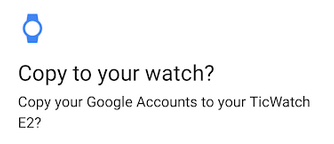
A következő, hogy szeretnéd-e, hogy a chat, kapcsolatok, stb. elérhetők legyenek az óráról? Ha igen, akkor Next, ha nem, akkor Skip
Aztán a következő a naptár, azt is képes a telefonnal szinkronizálni
Aztán next és megint várakozás, majd Done és végül ha kész, kb. ezt látod, ez a kezdőképernyő (lesz egy Tile felhívás, arra Dismiss).
Az órán kapsz egy kis oktatást, “learn more”, azt csináld végig (ne ijedj meg, ha akadozik)
húzd el minden irányban az ujjad a kijelzőn
nyomd meg a gombot, majd megint nyomd meg
tartsd az óralapon az ujjad nyomva az óralap cseréjéhez
majd bökj a pipára
Érdemes rögtön frissíteni:
- nyomd meg gombot
- Settings
- Connectivity
- Wi-fi: kapcsold be a wifit
Adj neki egy kis időt, míg dolgozik a háttérben, aminek nem feltétlenül lesz jele, de ha megnézed az értesítéseket, ott azért közölheti:
Hagyd magára, hadd dolgozzon, úgyis akadozós ilyenkor még.
Mint látható, a Wear OS alkalmazásban nincs például lépésszámlálás és ilyesmi. Ennek az oka az, hogy a Wear OS-nek nem feltétlenül követelménye a lépések számlálása, vagy a pulzus mérése, stb., így csak a minimálisan szükséges dolgok találhatók meg benne.
Szóval alapvetően a Mobvoi alkalmazást kell telepíteni és ott is hozzá kell adni az órát.
Csak a probléma, hogy a Mobvoi bár jó lenne, még ha nem is az ilyen alkalmazások csúcsa, viszont wifi nélkül valamiért nem mindig hajlandó szinkronizálni. Ami érthetetlen, hiszen az ilyen adatok általában bluetooth-on keresztül közlekednek.
Viszont számos más alkalmazás használható lépésszámláláshoz, sporthoz, például a Google Fit.
Újra beüzemelés
Megeshet, hogy valami oknál fogva gyári állapotba szeretnénk visszaállítani. Ezt meg lehet tenni az órán:
- settings
- system
- disconnect & reset
De ezzel még nincs kész a dolog, mert a Wear OS alkalmazásban is törölni kell (kezdőlapon alul az Advanced settings-ben “Unpair watch”) és a telefonnal nem lehet bluetooth kapcsolatban, ott is törölni kell, különben nem lehet újra beüzemelni a Wear OS alkalmazással!
A Wear OS rendszer használata röviden
Mivel a Wear OS egy komplett operációs rendszer, így sokat lehetne róla írni, de most csak a lényegre térünk ki.
A Wear OS is Android (korábban Android Wear volt a neve), de annak egy könnyűsúlyú változata, direkt a viselhető eszközökre alakítva. Óriási előnye, hogy alkalmazások telepíthetők utólag és az alkalmazások kifejezetten a kis méretű kijelzőre készülnek, így jól használhatók. Jellemzően minden fontos és népszerű alkalmazás elérhető Wear OS-re is.
Az alkalmazások sokkal komolyabb együttműködést valósítanak meg a telefonnal, míg egy normál, nem Wear OS okosóra a kiegészítő kategóriába tartozik, addig egy Wear OS okosóra már inkább a telefon kiterjesztése a csuklón. Tipikus esete ennek például a wifi beállítása, amely esetén a jelszót sem kell beírni, hiszen képes a telefonból átvenni.
De az alkalmazásokkal is jól együttműködik – hogy érthető legyen, két példa alább.
Youtube
Egy normál okosóra esetén amikor fel vagy iratkozva egy csatornára, akkor az órán megjelenhet az értesítés. Mit csinálsz ilyenkor? Tudomásul veszed az értesítést, a telefonon megnyitod a Youtube alkalmazást, ott kikeresed a videót, vagy esetleg a telefonod értesítésével megnyitod. A Wear OS esetén erre semmi szükség, hiszen rögtön lehetőséget ad a videó megnyitására a telefonon. Sőt, még a képet is mutatja és egyéb opciók is vannak.
Üzenetküldők
Messenger, Skype, stb. ezeknek van Wear OS párjuk is és nem csak megnézni, hanem reagálni is lehet egy üzenetre. Változó, hogy milyen mértékű válaszadásra van mód (lájk, emoji, matrica, stb.), de például a Skype esetén írni is lehet üzenetet:
Az alkalmazások telepíthetők az órán közvetlenül a Play Store-ból, de kényelmesebb böngészőben megnyitva telepíteni, hiszen ugyanúgy telepíthetők onnan is, mint telefonok esetén.
A felülete négy részre osztható, a kezdőlapról kiindulva:
lefele húzva a gyorsbeállítások
jobbra húzva a hang alapú asszisztens (amely sajnos csak az angolt támogatja)
Balra húzva a Tiles jelenik meg, amely egy több lapra bontott, szabadon állítható felület, kivehetünk, hozzáadhatunk további lapokat, akár az órán, akár a Wear OS alkalmazásban. Vagyis ha valami esetén szükséges, hogy gyorsan elérhető legyen, akkor ide érdemes felvenni. Új Tile jelenhet meg egy alkalmazás telepítésével.
A sor végén hozzáadható új Tile
Van itt minden: napi lépések száma, pulzus, naptár, időjárás, stb.
Míg lentről felfele húzva az üzenetek jelennek meg, ékezettel, képpel, emojival, stb.
A gombot megnyomva pedig a menü jelenik meg (de a gesztusvezérlést bekapcsolva és megrázva az órát elérhető a menü a gomb nélkül is)
A lista tetején vannak az utoljára használt (recent) alkalmazások, míg egy alkalmazáson nyomva tartva kitűzhető felülre.
Bizonyos alkalmazások két részről állnak: telefonra telepítendő, órára telepítendő. Ilyen például a vezetéknélküli fájlátvitelt lehetővé tevő NavExplorer. Amikor egy ilyen kerül telepítésre a telefonra, akkor az óra szól, hogy van Wear OS párja is, akarjuk telepíteni?
Ha valahogy ez elmarad, akkor sincs gond, mert a Play Store > Apps on your phone menüben elérhetők azok az alkalmazások, amelyek a telefonra telepítve vannak és van Wear OS párjuk.
Más menürendszer telepítése
Ha nem tetszik a listaszerű menüje, akkor nincs gond, hiszen van más is (launcher).
Ilyen például a Wear Launcher + Bubble Widgets nevezetű is
A bugokról
Mint minden operációs rendszer, úgy a Wear OS sem hibátlan, de szerencsére a durva hibák ritkák. A teszt 2 hete alatt egyszer történt olyan, ami újraindítást igényelt (a kijelző aljára érzéketlen lett, mindig az üzeneteket jelenítette meg ott, lehetetlenné téve a menürendszer alján lévő menüpont elérését).
Kisebb hülyeségek előfordulnak időnként, pl. volt olyan is, hogy kétszer kellett beállítani egy alkalmazást, mert az első után elfelejtette és olyan is megesett, hogy nem indult el valami, mert jogokat igényelt, de nem dobta fel a jogosultság kérést. Ezt például megoldotta az órán lévő Play Store-ból való indítás, ott már kérte az engedélyeket.
Alkalmazások beszerzése
Ha tudod, hogy mire van szükséged, akkor beszerezheted:
- Google Play-ről böngészőben, hiszen ha a szokásos Google felhasználódat rendeled az órához, akkor az is megjelenik az eszközök között. Egyes alkalmazások amelyek egyébként elérhető Wear-re is, úgy jelennek meg böngészőben, hogy nem telepíthető az órára. Ilyenkor általában az van, hogy a telefonra kell először telepíteni, majd az órára.
- az órán a menüből: Play Store
- egyes alkalmazások a telefonon és az órán is telepítendők, ilyenkor telepítheted először a telefonra, majd az óra szól, hogy telepíti, ha akarod
Ha nem tudod mire van szükséged és csak nézelődnél, hogy milyen alkalmazások vannak, akkor innen kiindulva (“see more”) érdemes körülnézned, mert találhatsz sok hasznos alkalmazást.
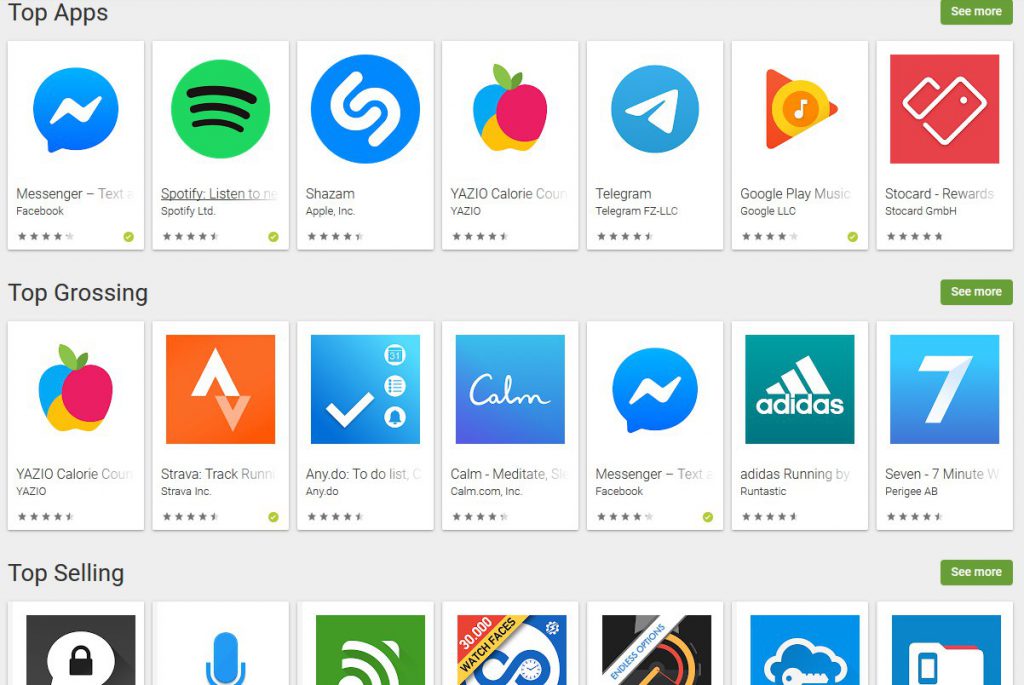
Ha tudod mire van szükséged, de nem tudod melyik alkalmazás az, akkor kereshetsz a Play Áruházban vagy valamilyen keresőben.
Pl. kell egy naptár, akkor ilyesmire keress: wear os calendar
vagy ha egy todo (teendők) lista: wear os todo
vagy stopper: wear os stopwatch
……
Alkalmazás tippek
Bár közel sincs akkora választék, mint az “igazi” Android esetén, azért bőven van miből választani. Ezekből következzék pár ötlet.
Ha munkához is használod az órád, akkor a Wear OS a barátod lesz, hiszen számos alkalmazás lehet a segítségedre.
Google Naptár
Az Agenda elvileg a Google Naptárból venné át a dolgokat, amely elérhető böngészőből (calendar.google.com/calendar), alkalmazásból. Viszont szeret nem működni, de a telefonra telepítve a Google Naptár alkalmazást küldi az értesítéseket az órára.
De van más naptár (calendar) is, szóval nem kell leragadni egynél.
Teendők, todo, checklist
Vannak listaszerű teendő alkalmazások, ilyen például a Checklist: get things done with simple to-do list. A telefonra kell telepíteni először, majd az órára.
Levelezés
Az Outlook elég jó megoldás jelent telefonon és az órán is, megér egy próbát, mert számos hasznos funkciót az órán is.
Google Keep
A Google Keep a Google jegyzet, teendő lista megoldása, amely szintén elérhető Wear OS-re is.
Bring! Grocery Shopping List: bevásárló lista
Wear Audio Recorder: hangfelvevő
Általános alkalmazások
Telegram: a Telegram Wear OS változata
Lifesum: étrend, étkezés
Sport: lásd a sport részben
Water Drink Reminder: víz ivásra emlékeztető
Feel The Wear: lehetőséget ad a rezgés módosítására
Játékok
Bár nincs sok játék Wear OS-re, azért akad pár, például:
- Infinity Loop
- PaperCraft
- Rubik’s Cube for Android Wear
DND mód (ne zavarj)
A kezdőlapot lehúzva van DND mód és airplane mode is. Utóbbi a durvább, annál minden kapcsolatot megszüntet a telefonnal.
Időzíteni gyárilag nem lehet, viszont bekapcsolható, hogy kapcsoljon be a ne zavarj mód, amikor éppen nincs a csuklón (pl. este töltés közben).
Buta óra mód
A kezdőlapot lehúzva átkapcsolható akkumulátor kímélő, buta óra módba és ilyenkor csak az időt mutatja.
Kétszer a gombot megnyomva visszatér normál módba.
Fájlok átvitele
Fájlok órára másolására szükség lehet, például zenéket is vihetünk így át. Ezt egyszerűen a NavExplorer alkalmazással tehetjük meg, amely vezeték nélkül teszi lehetővé a fájlok átvitelét. Telepíteni kell a telefonra és az órára is.
A telefon elindítva az órán is elindul és fent van a telefon, lent az óra tartalma. Állítsd be hogy hova másolja és a fenti részben jelöld ki a fájlokat, majd megjelenik egy lefele mutató nyíl, azzal indítható el az átvitel. Wifi alapú, így az órán legyen bekapcsolva a wifi.
Sideload, vagyis nem Wear OS alkalmazások telepítése
A Wear OS nem teszi lehetővé a normál Android alkalmazások telepítését, de ez megoldható. Viszont csak tényleg indokolt esetben érdemes ezzel élni, hiszen a stabilitás, optimális erőforrás és akkumulátor használat nem garantált.
Ráadásul nem is igazán felhasználóbarát módon lehet megoldani, ezért ezzel majd külön foglalkozunk (türelmetlenek google: sideload android wear).
Újraindítás
A legegyszerűbb újraindíti a gombbal, amihez hosszan kell nyomva tartani. Először a hang asszisztens jelentkezik, de továbbra is nyomva kell tartani és megjelenik az újraindítás, kikapcsolás. Ennek az előnye, hogy akkor is működik, ha esetleg a settings-ből kiindulva nem lehetséges.
Zene lejátszás
A “Fájlok átvitele” részben írtak szerint juttass mp3 fájlokat az órára és szerezd be például a Music Player for Wear alkalmazást.
A settings > connectivity > bluetooth részben kapcsold be a bluetooth-t, párosíts egy fülhallgatót vagy hangszórót.
Indítsd el a Music Player for Wear alkalmazást (a menüben WearMedia névvel szerepel). Balra húzva keress ki egy zenéket tartalmazó mappát, indítsd el az egyiket és szépen sorban megy majd végig.
Zene (vagy egyéb, pl. Youtube) lejátszás távvezérlés elérhető a kezdőlapot lefele húzva és ha aktív volt a lejátszás vezérlő felület, akkor az always on módba kapcsolásnál kiírja az éppen lejátszott tartalmat, sőt, egy érintéssel (vagy a csukló fordításával) aktiválható a kijelző és még egy érintéssel elérhető vezérlő felület. Fantasztikus! ♥️
Üzenetek, értesítések, SMS-ek, hívások jelzése
Összehasonlíthatatlanul jobb megoldásról van szó, mint általában az okosóráknál és nagyon gyorsan függővé lehet válni, még akkor is ha közben éppen egy számítógép előtt ülünk, vagy a telefonon matatunk.
Hiszen ha éppen valami mással foglalkozunk, akkor elég csak az órára pillantani és kellő hosszúságban láthatjuk az üzenetet, amire akár egy gyors reakciót is megereszthetünk. Ezt elősegíti, hogy az üzenetek sokáig a kijelzőn maradhatnak (lásd kicsit lejjebb).
Nagyon hasznos, hogy az üzenet törlése a telefonról is törli az üzenetet, így nem kell külön takarítani ott is.
Hosszan nyomva egy üzenetre blokkolható a további üzenet küldése az alkalmazásnak.
Billentyűzetek telepíthetők és vannak alkalmazások, amelyek támogatják az üzenet és hang alapú választ is, pl. a Skype.
Rengetegféle üzenet biztosít interakciót is, mint például a Youtube üzenetek, amelynél kérhető, hogy nyissa meg a telefonon a Youtube-ot:
Az üzeneteket jelzi ékezettel, sőt, emojikkal és sokkal részletesebb is
Visszaolvashatók az üzenetek, SMS-ek, komplett Messenger beszélgetések, küldhető lájk, emoji, matrica, stb. is teljes egészében, viszont érdemes telepíteni a telefonon lévő alkalmazás párját és van amikor kell is (van Messenger, Skype, Outlook, stb.).
Üzenetek kijelzőn tartása
Settings > apps & notifications > notifications previews: high esetén mindig a kijelzőn maradnak, így akkor sincs gond, ha épp nem tudsz ránézni a kijelzőre.
Ha probléma van egyes alkalmazás üzeneteivel
Play Store
Apps on your phone
Itt megjelennek azok az alkalmazások, amelyeknek van Wear OS párjuk. Például ha gond van a Messenger üzenetekkel, akkor érdemes azt telepíteni. Egyébként is jó ötlet, hiszen így visszaolvasható a teljes beszélgetés, küldhető lájk (legfontosabb 😀 ).
De amúgy itt találod azokat az alkalmazásokat is, amelyeknek a működésükhöz szükséges az órán is telepíteni
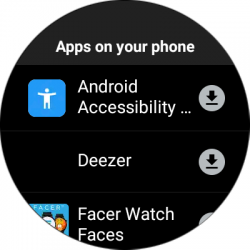
Természetesen jelzi az SMS-eket és a hívásokat, amelyeknél van elutasítás és fogadás is (utóbbi esetén a telefonon elindítja a hívást).
Pulzusmérés
Hozza a megfelelő pontosságot és bekapcsolható a folyamatos pulzusmérés is, illetve van hozzá tartozó Tile is, ahol magán az órán is elérhető egy tonna adat, grafikonnal (de van olyan óralap, amely szintén kiírja).
A 24 órás pulzus figyelés a Ticpulse alkalmazásban érhető el az órán és meg kell várni míg lefut az első mérés és utána a fogaskerék alatt beállítható.
És utána már grafikont rajzol, stb.
Néhány minta a pontosságáról, összehasonlítva felkaros vérnyomásmérővel:
| E2 | Vérnyomásmérő |
| 60 | 61 |
| 72 | 69 |
| 61 | 61 |
Manuális mérésnél érdemes egy ideig várni, mert gyorsan adhat eredményt, de a pontos méréshez azért kell egy kis idő.
A mért értékek visszanézhetők például a Mobvoi alkalmazásban, napra lebontva
Lépésszámlálás
A lépésszámláló kb. 10 folyamatosabb lépés alatt nem kapcsol be, így elkerülve a fals mérést. Megeshet, hogy az első néhány lépést nem számolja, de amúgy eléggé pontosan méri a lépések számát.
Néhány minta:
+20 lépés
Ennyi volt: 1514
Ennyi lett: 1532
Különbség: -2
+50 lépés
Ennyi volt: 320
Ennyi lett: 364
Különbség: -6
+100 lépés
Ennyi volt: 370
Ennyi lett: 470
Különbség: 0
A lépések számát számos módon megnézhetjük, például az óralapokon is
Alvásfigyelés
Alvásfigyelést nem tud, a Sleep as Droid alkalmazással megvalósítható, de ha egész nap használod, akkor este amúgy is érdemes tölteni, így nincs sok értelme.
Sport, edzés
Mivel Wear OS alapú, így tetszőleges alkalmazások használhatók edzés közben, például:
- TicExercise (általános sport támogatással, mint konditermi edzés)
- Pool Swim (úszáshoz)
- Google Fit
- Fit Workout
- Strava
A Google Fit extrém mennyiségű sportot támogat
Az edzések már az órán visszanézhetők
Részletesen is
Edzés közben folyamatosan tudja mutatni az aktuális értékeket, bekapcsolt kijelzővel, amit nem folyamatosan, hanem kb. fél percenként frissít. Idő, pulzus, stb. megjelenik (legalábbis a TicExercise esetén biztosan).
Edzés közben zárolja az edzés alkalmazást, de a gomb nyomással vissza lehet térni a kezdőlapra is, ilyenkor fut tovább a háttérben.
GPS-t természetesen használ, amikor van értelme.
A TicExercise adatai a Mobvoi alkalmazásban vannak és azért egész részletes (ha nem jelennek meg a friss adatok, akkor kapcsold be a wifit és a bluetooth-t).
GPS
Saját, beépített GPS-e van, így telefon nem szükséges. Sűrűn lakott övezetben, magas házak között kicsit lassan talál jelet (kb. 20-30mp), de talál és utána stabilnak tűnik.
Ritkábban lakott helyen gyorsan talál jelet.
Méri amit szokásos: sebesség, távolság, rajzolja az útvonalat, utcákkal, mindennel (Google Maps).
A pontossága rendben van, két telefon, három különböző alkalmazás által mérve, kb. 100 méteres eltérések voltak 1km-en (mindegyik kicsit mást mért). Érdekes, hogy a Huawei Health alkalmazás ugyanazon a telefonon mást mért, mint a Google Fit alkalmazás. Ugyanannyit mért, mint az óra.
A megrajzolt útvonalak megegyeztek és a sebesség is OK.
Akkumulátor, üzemidő
Az akkumulátor kapacitása 415mAh és a töltés mágnesség által odatapasztott töltővel történik.
Csak rá kell dobni
Hivatalosan maximum 1A-es töltővel tölthető, erre érdemes figyelni.
A tesztek általában az akkumulátort elintézik a szokásos hamar lemerül nyavalygással (kösz az infot Sherlock 😀 ), amivel aztán az olvasók / nézők nagyon ki vannak segítve… Az alapvetés eleve fura, mégis mit várt a tesztelő, meleg hógolyót? Nyilván gyorsan le lehet meríteni, mivel egy komplett Android fut rajta, még akkor is, ha annak egy karcsúbb változatáról van szó.
Éppen ezért (is, meg amúgy is) jelen teszt egy fontos része az akkumulátor.
Először is pár tény:
- használat nélkül, ha csak be van kapcsolva, akkor egy feltöltéssel üzemel kb. 2 napot
- használat nélkül (ha nincs a csuklón) egy idő után kikapcsolja az always on kijelzőt is (hisze minek…)
- óránként 5-7%-ra levihető az akkumulátor fogyasztása úgy, hogy minden lényegesen funkció be van kapcsolva (érdemes megfigyelni az első pár napban)
- több olyan véleményt olvasni hogy érdemes pár lemerülés, feltöltést várni az akkumulátorral való kísérletezés előtt
Mindent összevetve este tölteni kell, de van aki azt mondja, neki 1.5 nap is összejön. Ez persze nagyon erősen használat függvénye, akár az is meglehet valóban. De tényleg intenzív használat esetén 24 óránál nem bír többet.
Ha nem akarod stresszelni az akkumulátort egész éjjel a töltéssel, akkor érdemes beszerezned egy okos elosztót (pár ezer forint), amit beállítasz, hogy az ébredésed előtt csak 2 órával kapcsoljon be, majd kapcsoljon ki.. Itt egy teszt.
Néhány minta a lemerülésre
50 perc edzés: 91%-ról indult, 82% lett. Alkalmazás: Ticexcersize. A kijelzőn folyamatosan mutatta az aktuális dolgokat eltelt idő, stb.
Fél óra perc edzés, alkalmazás: Ticexcersize. A kijelzőn folyamatosan mutatta az aktuális dolgokat, mint eltelt idő, stb. Plusz még bluetooth zene is dübörgött és így 42%-ról 28%-ra csökkent
Az akkumulátor üzemidő növelése
Csodák persze nincsenek, de jelentősebben kitolható az üzemidő pár dologra odafigyelve.
Az egyik fő akkumulátor gyilkos a folyamatos szinkronizálás, hiszen sok adatot tolhat át a telefon az órára. Így érdemes megfontolni, hogy miket szinkronizáljon.
Az sem célszerű, hogy 35436456db alkalmazás fusson, hiszen az akkumulátor kicsi egy telefonhoz képest, de mégis alapvetően majdnem egy telefon működését kell biztosítania.
Nem mindegy az óralap sem, van amelyik elég sok mindent kipakol a kijelzőre, ami nyilván jobban terheli az akkumulátort.
Az alkalmazások automatikus frissítését érdemes kikapcsolni a Play Store-ban, hiszen processzor, így akkumulátor igényes.
Ami nem kell, azt érdemes kikapcsolni (pl. Agenda, ami a naptár).
Ha a wifi nem kell folyamatosan, akkor azt sem érdemes bekapcsolva hagyni.
A fényerő csak a szükséges mértékű legyen.
Összegzés
Nehéz feladat egy ilyen epikusan hosszú 😀 tesztet pár mondatban összegezni, ezért inkább nézzük meg pontokba szedve, hogy mit kapsz, ha a TicWatch E2 mellett döntesz:
- a Wear OS-t, amely mivel igazi operációs rendszer, így alkalmazásokkal bővíthető, testreszabható. Lényegében Android a csuklón.
- egy sport órát is, amely nem csak egyetlen alkalmazással használható és nem csak előre megadott sportokkal
- vízálló okosórát, amely a vízben tartható, konkrétan úszáshoz is használható, amelyet külön támogat is
- AMOLED kijelzőt, always on móddal
- 35657567db óralapot
- pulzusmérőt, lépésszámlálót
- stb. ha elolvastad a tesztet, akkor mindent tudsz, ha nem, akkor ugrás az első sorra 😀
És kapsz még pár dolgot, amit jobb lenne, ha nem:
- valószínűleg mindennapos töltést, ami az Android alapú óráknál sajnos jellemző. De este tölthető és a probléma megoldva.
- némi kísérletezést az akkumulátorral, hogy optimális legyen az üzemidő
- pár Wear OS bugot, amelyek azért nincsenek tömegével, de megesik
- hivatalosan 1A-rel tölthető, miközben a legtöbb töltő már 2A-es (vagy több), így azt érdemes szerezni, vagy egy régebbit használni
Webáruházak, itt kapható (bökj a gombra)
AliExpress [EU] Geekbuying [EU] GearBest Banggood
Vásárlási útmutatók
AliExpress | GearBest | Geekbuying | Banggood